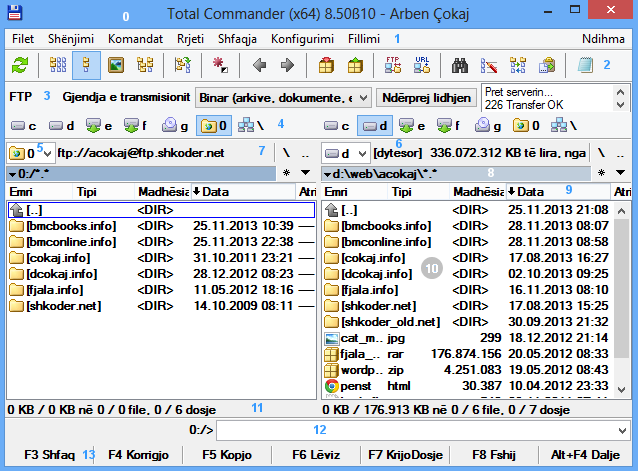|
![]() Nëse ndeshni në pengesa, dhe nuk e merrni falas tutorialin, mund të duhet të pajiseni me një emër përdorimi dhe fjalëkalim. Ju lutem: [ Kontakto ]
Nëse ndeshni në pengesa, dhe nuk e merrni falas tutorialin, mund të duhet të pajiseni me një emër përdorimi dhe fjalëkalim. Ju lutem: [ Kontakto ]
Total Commander është një program me komandat kryesore të Sistemit të drejtimit Windows në 32 bit dhe 64 bit. Programuesi i tij është Christian Ghisler nga Zvicra. Ky program është i favorshëm në rastin tonë, pasi ndodhet edhe në versionin shqip, sipas përkthimit të Arben Çokaj. Programin mund ta merrni nga faqja www.ghisler.com, ku mund të merrni edhe filet e gjuhës shqipe nën Laguages. Lidhur me sqarime më të hollësishme për këtë program, mund të lexoni: Total Commander në Shqip
Përdorimi i Total Commander si FTP
Pasi të keni shkarkuar (Download) programin Total Commander dhe të keni instaluar versionin shqip, fillojeni atë. Nëse programi është i paregjistruar, ai do ju kërkojë të shkruani një numër nga 1-3. Shkruani numrin që kërkohet dhe hapni programin. (Në linjën e titullit do të dalë lajmërimi “I PAREGJISTRUAR”, në vend të Arben Çokaj, që del në rastin tonë). Programi do ketë pak a shumë pamjen e mëposhtme, e cila mund të përshtatet, sipas dëshirës:
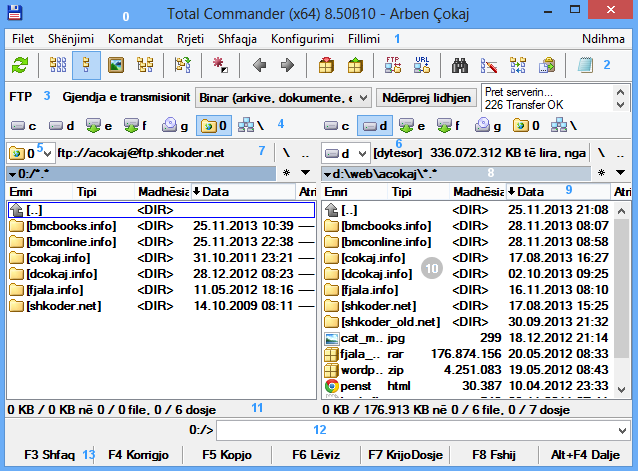
 lart në linjën e butonave. Do ju hapet menjëherë dritarja Lidhuni me FTP-server, që vijon:
lart në linjën e butonave. Do ju hapet menjëherë dritarja Lidhuni me FTP-server, që vijon:
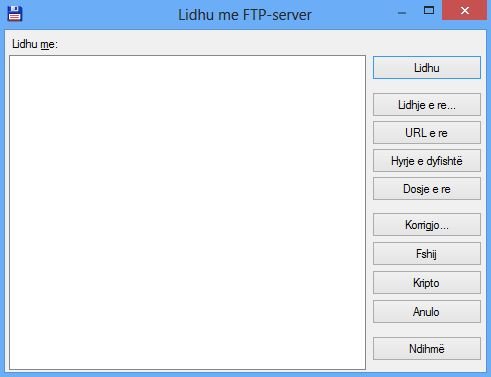
 ju do mund të merrni dritaren e mëposhtme: ftp: Të dhënat e lidhjes,
ju do mund të merrni dritaren e mëposhtme: ftp: Të dhënat e lidhjes,
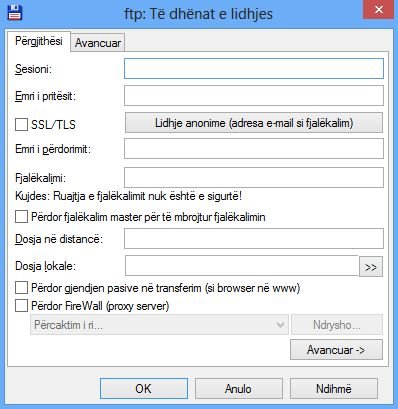
Në rubrikën Emri i pritësit, shkruani adresën e saktë ftp, që ju është informuar nga administratori i serverit, kur keni marrë vendin në servër. Psh. ftp.faqja_juaj.com.
Më poshtë keni një buton, që të jep mundësinë të hysh në një servër në mënyrë anonime, duke përdorur adresën e-mail si fjalëkalim (password). Mos e prekni fare këtë buton, në këtë rast.
Pastaj keni rubrikën Emri i përdoruesit (Username), ku shkruani emrin e përdoruesit, që ju ka dhënë administratori i serverit. Psh. faqja_juaj, etj.
Pas kësaj, nën të, ndodhet rubrika Fjalëkalimi (Password), ku duhet të shkruani fjalëkalimin e informuar nga administratori i serverit.
Ju mundeni gjithashtu të përcaktoni edhe drejtorinë lokale, si në rastin tonë, e cila ndodhet diku në kompjuterin tuaj, ku keni të ruajtur faqen tuaj. Rekomandohet që rubrikat e tjera të mos preken, nëse nuk jeni i sigurtë se çfarë jeni duke bërë. Në rastin më të zakonshëm, dritarja ftp: Të dhënat e lidhjes do duket kështu:
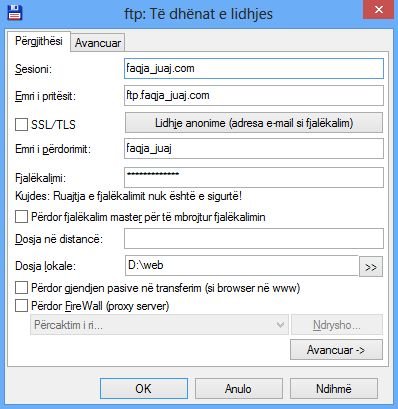
Pastaj klikoni mbi OK. Do të shikoni se lidhja juaj është krijuar, e cila do dalë si më poshtë, tek rubrika Lidhuni me FTP-server:
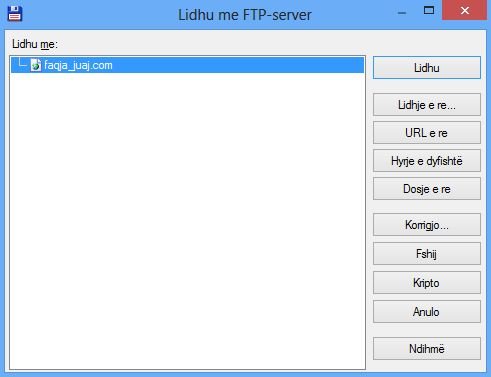
Për t’u lidhur me serverin, duhet që më parë të jetë vendosur lidhja me internetin, pra duhet të jeni NëLinjë (on-line). Pastaj klikoni mbi butonin 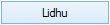 dhe kështu lidhja juaj do vihet në funksion. Pasi të keni krijuar një ose më shumë lidhje, përdorni gjithmonë butonin
dhe kështu lidhja juaj do vihet në funksion. Pasi të keni krijuar një ose më shumë lidhje, përdorni gjithmonë butonin  për të marrë dritaren kryesore të ftp-së: Lidhuni me FTP-server. Aty klikoni mbi butonin Lidhuni, për të hyrë në lidhje me serverit e caktuar. Kujto: Duhet të jesh gjithmonë NëLinjë, që lidhja ftp të funksionojë.
për të marrë dritaren kryesore të ftp-së: Lidhuni me FTP-server. Aty klikoni mbi butonin Lidhuni, për të hyrë në lidhje me serverit e caktuar. Kujto: Duhet të jesh gjithmonë NëLinjë, që lidhja ftp të funksionojë.
Më poshtë jepet rasti i një ndërlidhjeje me serverin, gjatë ndërlidhjes, dhe kur lidhja është vendosur. Në secilin rast, do kemi të bëjmë me dy dritare, njërën majtas dhe tjetrën djathtas. Në njërën dritare do të dalë përmbajtja e drejtorisë lokale në kompjuterin tuaj, ndërsa në tjetrën dritare, do të dalë përmbajtja e serverit, si në rastin e mëposhtëm:
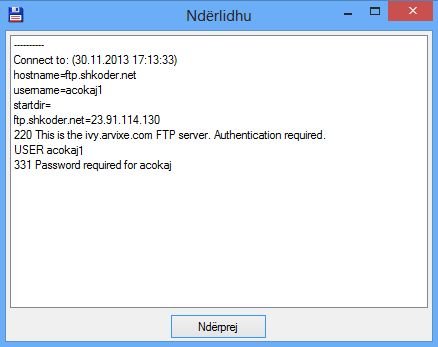
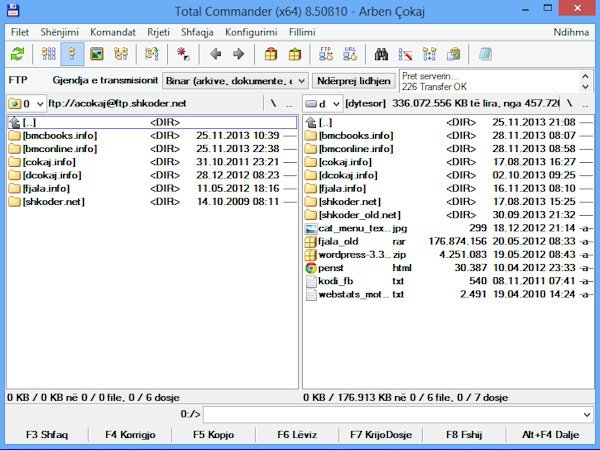
Kur të keni përfunduar punën tuaj me një servër, mund të ndërpritni lidhjen FTP me serverin, duke klikuar mbi butonin  , lart në qendër të programit.
, lart në qendër të programit.
*) Sqarimet këtu jepen për versionin shqip të Total Commander.

Ndërfaqja ose sipërfaqja e ndërveprimit
Të gjitha pjesët e sipërfaqes së ndërveprimit (me përjashtim të listës së fileve) mund të shikohen tek Konfigurimi -> Mundësitë -> Paraqitja.
… I N D E K S I …
[ Referencë në Total Commander ][ Kombinime tastesh në Total Commander ]
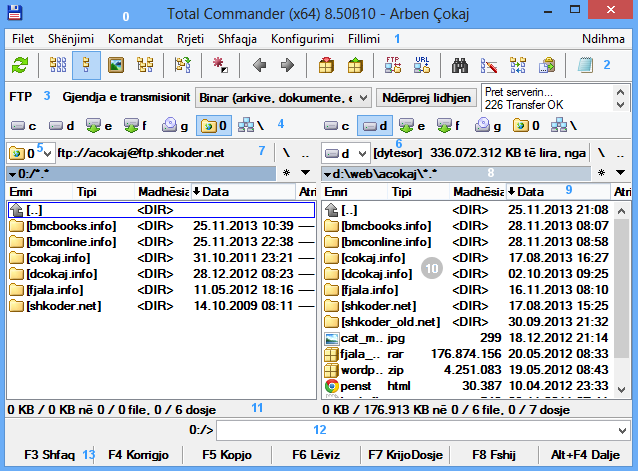
Në linjën e titullit shkruhet emri i programit, Total Commander, versioni 5.50 dhe emri i personit, apo firmës që ka blerë licensën – psh. Arben Çokaj.
1. Linja e menysë
Në menynë Filet gjenden komandat që lidhen me filet, si Paketo… dhe Shoqëro me….
Në menynë Markimi mund të bësh zgjedhjen e fileve ose drejtorive. Në menynë Komandat mundesh psh. të kalosh në DOS, të shkruash emrin e diskut, të marrësh informacion për sistemin, etj. Në menynë Rrjeti mund të kryesh veprime që lidhen me rrjetin lokal ose internetin, dhe të bësh transferime filesh në server ftp. Në menynë Paraqitja mund të ndryshosh cilësitë për dritaren aktuale të fileve, psh. radhitjen, apo vendin që zë një drejtori e caktuar, etj. Në menynë Konfigurimi mund të ndryshosh cilësitë dhe pozicionin e Total Commander përmes Mundësitë…, Butonat… etj. Menyja Fillimi përdoret për të kaluar direkt në nën-meny, apo për të filluar programe të ndryshme, që dëshiron të përcaktosh. Dhe në fund menyja Ndihmë ofron ndihmën e nevojshme në anglisht.
2. Paneli i butonave
Paneli i butonave është i konfigurueshëm dhe ka 5 funksione: Fillimin e programeve të tjera, Rrugë kalimi për komanda të brendshme, Zgjedhjen e drejtorive (cd disk:\drejtori), Hapjen e lidhjeve FTP (ftpopen_ftp_server), si dhe bën kalimin tek panele të tjera butonash. Nëse klikon me anën e djathtë të miut mbi një buton, mund ta ndryshosh atë, ose mund ta fshish. Nëse dëshiron të ndryshosh ose të fshish shumë butona njëherësh, kjo bëhet përmes menysë: Konfigurimi – Butonat…. Butonat mund të shtohen edhe me formën “tërhiq & lësho”, kur mbahet shtypur tasti SHIFT. Nëse tasti SHIFT nuk mbahet i shtypur, atëherë lexohet fili, që rrëshqet, në programin me të cilin ai shoqërohet.
3. Linja FTP
Kjo linjë shfaqet vetëm kur je lidhur me një ose disa serverë ftp në internet. Ketu mund të ndryshosh gjendjen e transmisionit (Binar, Tekst ose Automatike), dhe ta ndërpresh lidhjen. Nëse klikon dy herë rresht në historikun (djathtas), lista do hapet në një dritare të ndarë. Një lidhje ftp mund të vendoset përmes menysë Rrjeti ose me ndihmën e butonave ftp dhe url. Mund të hapësh një buton në panelin e butonave përmes: cd ftp//ftp.server.com/
4. Linja i disqeve
Linja e disqeve krijon mundësinë për të zgjedhur një disk në dritaren aktive. Kjo linjë nuk shfaqet si standarte. Disqet përcaktohen me shkronja, ndërsa lidhjet ftp me numra, ndërsa rrjeti i fqinjësisë me vizë thyesore të përkundërt (\ backslash). Në versionin 32 bit të Total Commander jepet mundësia për nën-meny si format gjatë klikimit me anën e djathtë të miut mbi një disk. Mund të shfaqen dy panele butonash të njëjtë, në të dyja dritaret.
5. Kutia e zgjedhjes së disqeve
Nëse klikon mbi shigjetën e kutisë ose shtyp ALT-F1 / ALT-F2, hapet një listë me disqet aktivë, nga ku mund të zgjedhni diskun me ndihmën e tasteve ‘shigjeta’, shkronjën e diskut apo miun.
6. Vendi i lirë dhe total në disk
Emri i diskut paraqitet në paranteza katrore. Në të djathtë të tij shfaqet madhësia e lirë dhe totale e diskut (në KB – kilobytes = 1024 bytes).
7. Ngjitu në krye ose një drejtori më lart
Butoni i majtë “\” të nxjerr në krye të strukturës së drejtorive, ndërsa butoni djathtas “..” të kalon një nivel më lart.
8. Drejtoria aktuale
Emri i drejtorisë aktuale shfaqet menjëherë mbi dritaren e fileve. Nëse dritarja e fileve tregon përmbajtjen e një fili të paketuar, atëherë shfaqet emri i këtij fili ashtu edhe nën-drejtoritë që gjenden në të. Pas emrit të drejtorisë shfaqet filtri (*.*) – për të gjithë filet, (*.txt, *.wri) – për filet e tekstit. Në rastin e një lidhjeje ftp shfaqet emri i serverit ftp në këtë linjë ose i drejtorisë në të cilën ndodhesh.
9. Linja e tabulatorëve
Linja e tabulatorëve ka dy qëllime: Ajo të jep mundësi për të përcaktuar gjerësinë e kollonave të veçanta (tërhiqni) dhe për të radhitur filet sipas emrit, tipit, madhësisë dhe datës (kliko – 2 klikime bëjnë radhitjen në rend të përkundërt). Zgjedh “Ruaj pozicionin” nën “Konfigurimi”, për të ruajtur gjerësinë e kollonave.
10. Dritarja e fileve
Nëse Info e plotë është zgjedhjur në menynë Paraqitja, atëherë tregohen emrat, madhësitë e fileve, datat e ndryshimit të fileve dhe atributet në dritaren e fileve. Në rastin e Info shkurt paraqiten vetëm emrat e fileve dhe tipi. Filet e markuara paraqiten me ngjyrë të kuqe. Fili aktual është i rrethuar me një vijë të hollë blu, që mund të përcaktohet sipas dëshirës. Ngjyrat përcaktohen në Konfigurimi – Mundësitë – Ngjyra. Filet zgjedhen (markohen) duke klikuar me anën e djathtë të miut (i konfigurueshëm – kujdes, mund të shfaqet nën-menyja), me anë të tasteve shigjetë lart/poshtë dhe të tastit Insert – FUTNI (varet nga gjuha e tastaturës). Përzgjedhja mund të bëhet edhe me taste të tjera në varësi të tastaturave, dhe me butonat nga paneli i butonave.
11. Linja e statusit
Nën dritaren e fileve tregohet se sa vend zihet nga filet e zgjedhur, si dhe madhësia e të gjitha fileve bashkë (Duhet patur parasysh: 1 KB = 1024 bytes). Tregohet gjithashtu edhe numri i fileve të markuara dhe i fileve gjithsejt. Filet në nën-drejtori nuk llogariten. Në rastin e Info shkurt shfaqen të dhënat e plota për filin aktual, nëse asnjë fil s’është markuar.
12. Linja e komandave
Këtu mund të fillosh programe nga DOS ose Windows, duke shkruar emrin e filit dhe shtypur mbi ENTER. SHIFT-ENTER e lë dritaren e DOS-it hapur pasi programi të ketë përfunduar. Komandat që shkruhen ruhen në një listë. Kjo listë hapet duke shtypur CTRL + shigjetën poshtë. Duke mbajtur tastin CTRL të shtypur dhe me ndihmën e shijetave, mund të gjesh linjën e komandës që dëshiron. Filet _default.pif, dosprmpt.pif dhe noclose.pif editohen me një editor të fileve pif, kështu që programet e DOS-it mund të fillojnë në një dritare ose në të gjithë ekranin. Në Windows 95/98/ME/NT4/2000/XP, këto file mund të ndryshohen duke shtypur ALT-ENTER. Nëse linja e komandave është e fshehur, ajo do të shfaqet kur të shtypet një shkronjë.
Me CTRL-ENTER mund të kopjohet emri i filit nën kursor nga dritarja e fileve tek linja e komandave. Nëse mbani edhe tastin SHIFT të shtypur, aëherë kopjohet rruga bashkë me emrin e filit. Me CTRL-P mund të kopjohet rruga aktuale tek linja e komandave.
13. Linja e funksioneve
Duke shtypur njërin prej butonave ose tastin e funksioneve F1 deri F8 dhe ALT-F4 mund të aktivizosh funksionin e dhënë. Funksionet F3, F4 dhe F8 mund të përdoren edhe në formën “tërhiq & lësho“.
— Puna me Paketuesit ZIP, ARJ, LHA, etj.
Një arkiv (paketë filesh) është një fil normal ZIP, ARJ, LHA, etj. i cili paraqitet në Total Commander me një ikonë ‘pakoje’. (Këtu hyn edhe arkivi vetë-depaketues EXE.) Këto lloj filesh përmbajnë file të tjera në formë të komprimuar dhe për rrjedhojë zënë më pak vend se në formën e tyre të pakomprimuar, sidomos filet e tekstit. Total Commander punon me filet e paketuara sikur ato të ishin drejtori. Kjo do të thotë, se një arkiv mund të hapet nga një klikim i dyfishtë ose kur shtypën ENTER me kursorin mbi të. Paketimi dhe Depaketimi kryhen nga kombinimi i tasteve ALT-F5(paketim) dhe ALT-F9(depaketim). Total Commander ka të ndërtuar një paketues të brendshëm ZIP dhe depaketues ZIP, ARJ, LHA, RAR, UC2, ACE, TAR, GZ, TGZ.
— Klienti FTP
Klienti FTP i ndërtuar në Total Commander të jep mundësinë që të dërgosh dhe të ngarkosh file nga interneti. Për të hapur një lidhje në internet me një server FTP, mund të përdorësh butonin URL, duke shënuar vetëm emrin e serverit, si psh. ftp.cdrom.com . Total Commander do të hapë automatikisht lidhjen me këtë server dhe do e paraqesë përmbajtjen e severit si një disk normal. Mund të ngarkosh file nga serveri ashtu siç kopjon file në një disk. Për të ri-ngarkuar të njëjtën ngarkesë që është ndërprerë për një arsye të caktuar, mjafton të kryesh të njëjtin veprim si më parë dhe ngarkimi fillon aty ku ka mbetur.
Kur ke ndërprerë një lidhje, mund ta ruash atë në një listë përmes butonit FTP. Për të krijuar lidhje me një server që kërkon emër përdoruesi (User name) dhe fjalëkalim (Password), psh. një faqe që ke tek dhënësi i internetit tënd, mund të përdorësh butonin URL me adresën e e-mailit, ose të hapësh një lidhje të re nga butoni FTP. Nëse nuk e ruan fjalëkalimin tënd, atëherë do duhet ta shkruani atë sa herë që kërkoni lidhjen.
— Shfaqësi i brendshëm i fileve — F3
Total Commander ka një shfaqës të brendshëm, i cili krijon mundësinë (me F3) që të shohësh përmbajtjen e fileve për formatet: tekst, binar, hekzadecimal, unicode, html, bitmap(*.bmp) dhe multimedia. Vetëm një pjesë e vogël e filit mbahet në kujtesë, pjesa tjetër lexohet automatikisht kur shfaqet fili. Nëse dëshiron të shfaqësh disa file njëherësh, mund të përdorësh n për filin tjetër dhe p për filin para. Për të parë tekstin, përdoren edhe tastet Home, End, PageUp dhe PageDown. F7 përdoret në shfaqësin e brendshëm për kërkuar një fjalë, ndërsa F5 për të vazhduar kërkimin.
Total Commander – referencë
![]()
M E N Y J A K R Y E S O R E
- F i l e t
– Ndrysho atributet… – ndryshon atributet, datën dhe orën për filet e zgjedhu
r.
– Paketo… – paketon filet e zgjedhur në një arkiv.
– Depaketo filet specifike… – bën depaketimin e fileve (*.*). Përdor F5 brenda arkivit, për të depaketuar filet e zgjedhur.
– Testo arkivin(et)… – teston arkivin për gabime. Nëse arkivi është në rregull, nuk jepet informacion.
– Krahaso përmbajtjen… – krahason 2 file të zgjedhur, nga një fil në secilën dritare.
– Shoqëro me… – shoqëron tipin e një fili me një program / shton pika në nën-menynë e klikimit me anën e djathtë të miut.
– Shoqërime të brendshme (vetëm Total Commander) – bën shoqërime vetëm për file specifike brenda Total Commander, pa e afektuar sistemin.
– Cilësitë… – tregon cilësitë për filin, drejtorinë e zgjedhur(si ALT-ENTER).
– Llogarit madhësinë e zënë… – llogarit madhësinë që zë një fil apo dosje.
– Mjeti Multi-Riemërim… – jep mundësi për të riemëruar një numër filesh.
– Korrigjo komentin… – ju lejon të vendosni ose ndryshoni komentin e një fili të ruajtur në një fil që quhet descript.ion ose files.bbs.
– Printo – bën printimin e listës së fileve, ose përmbajtjen e një fili (të shoqëruar me një program).
– Ndaj/Bashko filin – ndan/bashkon një fil të madh në disa pjesë, psh. për ta ruajtur në disketa.
– Kodo/Dekodo – konverton filet binare në tekst të koduar, psh. për transportim përmes internetit.
– Krijo/Verifiko kontrollshumën – krijon/verifikon file teksti SFV, me të dhënat për filin e zgjedhur. - S h ë n j i m i
– Zgjedh grupin etj… – zgjedh/lësho file specifike (*,?) njëkohësisht; psh. *.txt *.doc, etj.
– Ruaj zgjedhjen – ruan zgjedhjen e bërë.
– Krahaso dosjet – zgjedh filet e reja në të dy dosjet.
– Shënjo filet e reja, fshih të njëjtit – si më sipër, përjashton filet e njëjtë. - K o m a n d a t
– CD Struktura – paraqet strukturën e dosjeve; mund të zgjedhësh një dosje, ose ta printosh.
– Kërko… – kërkon filet sipas emrit, datës, etj. ose tekstit në një fil (dhe arkive).
– Emri i diskut… – ndryshon emrin e diskut ( nuk lejohen si karaktere: ? / | ¦ . , ; : + = <> [ ] ( ) & ^ * ” \ ).
– Info për sistemin – jep informacion për pajisjet, programet dhe rrjetin e fqinjësisë.
– Sinkronizo dosjet – krahason filet (dhe nëndosjet) në dy dosje dhe shton filet, që mungojnë.
– Dosjet e preferuara – paraqet listën e konfigurueshme të dosjeve më të përdorshme (CTRL-D).
– Prapa – shkon tek dosjet e vizituara më parë (ALT-shigjeta majtas) – Provo edhe ALT-shigjeta poshtë!
– Hap dritare në DOS – fillon DOS-promt në një dritare të ndarë (përcaktuar me shell=i në config.sys).
– Paraqit filet (me nëndosje) – paraqet një dosje/disk në formë filesh…
– Hap dosjen Desktop – hap dosjen e fillimit të Windows.
– Menaxheri i transferimit në sfond… – hap një dritare në sfond për menaxherin e ngarkimit/transferimit.
– Burimi < -> Objektivi – këmben dritaret e fileve (CTRL-shigjetat).
– Objektivi = Burimi – barazon përmbajtjen e dritareve të fileve. - R r j e t i
– Lidhjet me rrjetin – bën lidhjen/daljen nga rrjeti i fqinjësisë.
– Ndërprit drejtuesit e rrjetit – bën ndërprerjen e drejtuesve aktualë me rrjetin e fqinjësisë.
– Ndaj dosjen – lejon ndarjen e një dosjeje nën kursor me rrjetin e fqinjësisë.
– Ndërprej ndarjen e dosjes – ndërpret ndarjen e dosjes me rrjetin e fqinjësisë.
– Paraqit ndarjet e Admin – paraqet ndarjet administrative si C$ në një makinë në distancë.
– FTP – lidhje… – jep mundësi të lidhesh me një server FTP, të ruajtur në listë që më parë.
– FTP – lidhje e re… – si në rastin e lidhjes me butonin URL.
– FTP – ndërprej lidhjen – bën ndërprerjen e lidhjes me internetin.
– FTP – trego filet e fshehta – paraqet edhe filet e fshehta të serverit FTP.
– Shkarkim FTP nga lista – bën ngarkimin në bazë të listës që ke ruajtur më parë.
– PORTË lidhjeje me PC tjetër – provon të gjejë PORTËN e lidhjes me një kompjutër tjetër në rrjet. - S h f a q j a
– Info shkurt/plotë – paraqet emrat dhe tipin e fileve / të gjithë informacionin e përmbajtjes së filit.
– Përshtat klolonat – mund të zgjedhni një nga 29 mënyrat e përshtatjes së kolonave.
– Struktura – opsioni Strukturë shfaq strukturën e dosjeve.
– Ndaj strukturën… – opsioni Ndaj strukturën ju lejon të paraqitni një, dy ose panelin me strukturë të ndarë.
– Paraqit miniaturat – paraqet pikturat për tipe të ndryshme filesh.
– Pamje e shpejtë – hap një dritare listë të vogël brenda Total Commander në vend të dritares së fileve.
– Shtrirje vertikale – vendos dritaret mbi njëra-tjetrën. Përdoret nëse keni emra të gjatë filesh.
– Tabelor i ri për dosjet – shfaq një tabelor të ri në panelin aktiv.
– Të gjitha filet/programet/përshtat/filet e zgjedhura – paraqet të gjithë filet / vetëm programet / përcakton cilat file do të paraqiten (psh. *.txt *.wri) / vetëm filet e zgjedhura.
– Emri/Zgjerimi/Koha/Madhësia/Pa renditje – paraqet filet sipas zgjedhjes së njërës prej pikave të menysë.
– Renditje e përkundërt – paraqet filet në renditje të përkundërt me renditjen ekzistuese.
– Rilexo burimin – rilexon burimin e fileve në dritaren aktive. - K o n f i g u r i m i
– Mundësitë: Këtu jepen mundësitë për nën-menytë:- Paraqitja – si duhet të duken dritaret në pamjen e parë, disqet, butonat, tabulatorët, etj.
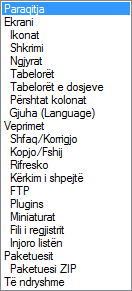
- Ekrani – Vetëm 1 kopje hapur, tregon filet e fshehtë, ikonat, radhitjen, tekste ndihme.
- Veprimet – zgjedh me miun, NUM +, ben ruajtjen e paraqitjes, kërkim të shpejtë, etj.
- Gjuha – zgjedh gjuhën e punës për Windows Commander.
- Editori/Shfaqësi – zgjedh një program editimi për F4 dhe shoqëro filet me shfaqësin F3.
- Shkrimi – përcakton tipin e shkrimit në dritare dhe kutinë e dialogut, si dhe madhësinë e ikonave.
- Ngjyra – zgjedh ngjyrën e sfondit, kursorit, fileve, etj.
- Diverse – konfirmime, FTP, kombinime tastesh, tingujt…
- Paketuesit/Paletuesi ZIP – konfiguron rrugën për paketues të jashtëm dhe paketuesin e brendshëm ZIP.
- Tabelorët – ndryshon pozicionin për emrin, tipin, madhësinë, datën…
– Linja e butonave… – jep mundësi për të ndryshuar butonat. (Për një buton të vetëm, kliko me anën e djathtë të miut).
– Ruaj pozicionin/ndryshimet – ruaj pozicionin aktual / ndryshimet aktuale. - Paraqitja – si duhet të duken dritaret në pamjen e parë, disqet, butonat, tabulatorët, etj.
- F i l l i m i
– Ndrysho menynë e fillimit – jep mundësi për të përcaktuar nën-menytë e fillimit për Total Commander.
– Ndrysho menynë kryesore – kalon automatikisht tek Konfigurimi – Mundësitë – Gjuha. - N d i h m a
– Indeksi – paraqet në anglisht të dhënat më të rëndësishme lidhur me Total Commander.
– Tastatiera – paraqet kombinime tastesh të përdorshme në Windows Commander.
– Info regjistrimi – jep informacione të nevojshme, për blerjen e licensës së përdorimit të Total Commander, si dhe ofron faturat e porosisë – në gjuhë të ndryshme.
– Vizito webfaqen e TotalCmd – lidhje me faqen e Total Commander me Internet.
– Rreth Total Commander – paraqet versionin në gjuhën e përdorur dhe regjistrimin ose jo të programit.
Total Commander – kombinim tastesh

Total Commander 8.50
Tasti – Veprimi
F1 – Ndihmë
F2 – Rilexo burimin e dritares
F3 – Shfaq filet
F4 – Korrigjo/Edito filet
F5 – Kopjo filet
F6 – Riemëro/transfero filet
F7 – Krijo drejtori
F8 ose DEL – Fshij filet
F9 – Aktivizon menynë kryesore të fileve (përdor tastet e shigjetave majtas/djathtas/poshtë)
F10 – Aktivizon menynë si F9, ose del nga menyja
ALT+F1 – Ndryshon diskun e majtë
ALT+F2 – Ndryshon diskun e djathtë
ALT+F3 – Përdor shfaqës të jashtëm
ALT+F4 – Dalje, mbyll programin
ALT+F5 – Paketon filet e zgjedhur
ALT+F6 – Depaketon të gjitha filet nga arkivi nën kursor (nuk funksionon në Windows 95!)
ALT+F7 – Gjej
ALT+F8 – Hap listën e historisë në linjën e komandave
ALT+F9 – Si për ALT+F6 (pasi ALT+F6 është i thyer në Win-95)
ALT+SHIFT+F9 – Teston integritetin e arkivit
ALT+F10 – Hap një dritare me strukturën e drejtorive
LT+majtë/djathtë – Hap drejtorinë para/prapa në listën e drejtorive të sapo vizituara
ALT+poshtë – Hap listën e drejtorive të sapo vizituara
SHIFT+F2 – Krahason listat e fileve
SHIFT+F3 – Shfaq filin nën kursor, kur ke zgjedhur disa file
SHIFT+F4 – Krijon një fil të ri teksti për editim
SHIFT+F5 – Kopjon filet (me riemëro) në drejtorinë e njëjtë
CTRL+SHIFT+F5 – Krijon referencë (shortcut) për filet në drejtori
SHIFT+F6 – Riemëron filet direkt në të njëjtën drejtori
SHIFT+F10 – Shfaq përmbajtjen e nën-menysë
SHIFT+ESC – Minimizon Total Commander
NUM + – Zgjeron mundësitë
NUM – – Ngushton mundësitë
NUM * – Zgjedhje e përkundërt
NUM / – Rikonstrukton zgjedhjen
CTRL+NUM + – Zgjedh gjithçka
CTRL+NUM – – Lër gjithçka
ALT+NUM + – Zgjedh gjitha filet e të njëjtit tip/zgjerim
Backspace / CTRL+ – Kalon tek drejtoria parësore (si në DOS me cd..)
CTRL+PgDn – Hap drejtorinë/arkivin aktual (edhe për arkivet vetë-depaketues .EXE)
CTRL+< – Hidhet tek drejtoria bazë (root)
CTRL+majtë/djathtë – Hap drejtorinë/arkivin në dritaren e destinacionit. Nëse kursori nuk është mbi emrin e drejtorisë, atëherë drejtoria ekzistuese do shfaqet në vend të saj.
CTRL+F1 – Paraqet info ‘shkurt’ të fileve (vetëm emrat e fileve)
CTRL+F2 – Paraqet info të ‘plotë’ të fileve (të gjitha hollësitë)
CTRL+F3 – Radhit sipas emrit
CTRL+F4 – Radhit sipas tipit
CTRL+F5 – Radhit sipas datës/orës
CTRL+F6 – Radhit sipas madhësisë
CTRL+F7 – Pa renditje
CTRL+F8 – Paraqet strukturën e drejtorive të dritares tjetër
CTRL+F9 – Printon filin nën kursor, duke përdorur një program shoqërues
CTRL+F10 – Paraqet të gjitha filet
CTRL+F11 – Paraqet vetëm programet
CTRL+F12 – Paraqet filet e përcaktuara nga përdoruesi
TAB – Ndërron kursorin në dritaret e fileve (majtas/djathtas)
Shkronjë – Drejtohet për tek linja e komandës, kursori hidhet në linjën e komandës
INSERT – Zgjedh filin ose drejtorinë
SPACE – Zgjedh filin ose drejtorinë (si INSERT). Nëse kemi drejtori nën kursor, përmbajtja e kësaj drejtorie llogaritet dhe ajo tregohet në vend të etiketës < DIR >
ENTER – Hap drejtorinë/ekzekuton programin/ekzekuton programin e shoqëruar me filin dhe linjën e komandës nëse s’është bosh. Nëse drejtoria e burimit shfaq përmbajtjen e një arkivi, atëherë jepet informacion i mëtejshëm për filin e paketuar
SHIFT+ENTER – Si në rastin e ENTER
ALT+SHIFT+ENTER – Llogarit përmbajtjen e të gjitha drejtorive në drejtorinë aktuale, në vend të etiketës < DIR >
ALT+ENTER – Shfaq cilësitë.
CTRL+B – Dega e drejtorisë: shfaq në formë filesh përmbajtjen e drejtorisë aktuale dhe të nën-drejtorive
CTRL+D – Hap listën e drejtorive favorite (hotlist, ‘bookmarks’)
CTRL+F – Të lidh me serverin FTP
CTRL+SHIFT+F – Ndërpren lidhjen me serverin FTP
CTRL+N – Krijon lidhje të re FTP (URL me adresën e pritësit)
CTRL+I – Kalon tek drejtoria e destinacionit (si TAB)
CTRL+L – Llogarit hapësirën e zënë (të fileve të zgjedhur)
CTRL+M – Ndryshon gjendjen e transferit FTP
CTRL+P – Kopjon rrugën aktuale tek linja e komandave
CTRL+Q – Shfaq ‘Pamjen e shpejtë’ në vend të listës së fileve
CTRL+R – Rilexon drejtorinë e burimit
CTRL+T – Mjeti Multi-Riemërim
CTRL+U – Shkëmben dritaret e listës së fileve
CTRL+C – Kopjon filet në clipboard (32 bit)
CTRL+X – Pret filet në clipboard(kujtesa e përkohëshme)(32bit)
CTRL+V – Fut brenda nga clipboard në drejtorinë aktuale(32 bit)
ALTGR+Shkronjë ose
CTRL+ALT+Shkr. – Kërkim i shpejtë për emrin e filit (duke filluar me shkronjë specifike) në drejtorinë aktuale
Linja e komandave: Tastet
Nëse Total Commander është aktiv, pothuajse të gjitha tastet kombinohen në lidhje me linjën e komandave.
Këtu paraqitet kombinimi i disa prej tasteve:
ENTER – Linja e komandave ekzekutohet nëse ajo përmban së paku një karakter (ose fillon programi nën kursor në dritaren aktuale). Nëse komanda është cd, md ose rd, ajo ekzekutohet brenda për brenda. Nëse kemi të bëjmë me një komandë të brendshme të DOS-it, atëherë DOS-i ekzekutohet me anë të kësaj komande. Përndryshe, do ekzekutohet një program me emrin në fjalë.
SHIFT+ENTER – Ashtu si ENTER, por me komandën e procesit /c. Pasi programi i thirrur nga DOS-i ka përfunduar, dritarja e tij nuk mbyllet automatikisht. Kjo mund të ndodhë vetëm nëse fili ‘noclose.pif’ është në dritaren aktuale.
CTRL+ENTER – Fili nën kursor i drejtorinë aktuale shkruhet në linjën e komandave.
CTRL+SHIFT+ENTER – Fili nën kursor, së bashku me rrugën e tij, shkruhet në linjën e komandave.
CTRL-kursori poshtë ose ALT+F8 – Hapet lista me linjat e komandave të fundit (history-list). Mbani të shtypur tastin CTRL dhe përdorni tastet e kursorëve lart / poshtë për të zgjedhur një linjë. Duke shtypur tastin e majtë ose të djathtë, mund të editoni linjën e komandave.
TAB ose tastet e shigjetave – TAB dhe shigjetat lart/poshtë lëvizin barin e kursorit nga linja e komandave në dritaret e fileve. Shigjetat majtas/djathtas lëvizin barin e kursorit nga dritaret e fileve për tek linja e komandës, dhe përgjatë linjës së komandës. Nëse është zgjedhur ‘info shkurt’, tastet e shigjetave (kursorit) e lëvizin kursorin përgjatë drejtorisë së burimit. Duhet të mbani të shtypur tastin SHIFT për të lëvizur brenda linjës së komandës.
ESC ose CTRL+Y – Pastron linjën e komandës.
CTRL+K – Fshin nga fundi i linjës.
CTRL+W – Fshin fjalën në të majtë të kursorit.
CTRL+T – Fshin fjalën në të djathtë të kursorit.